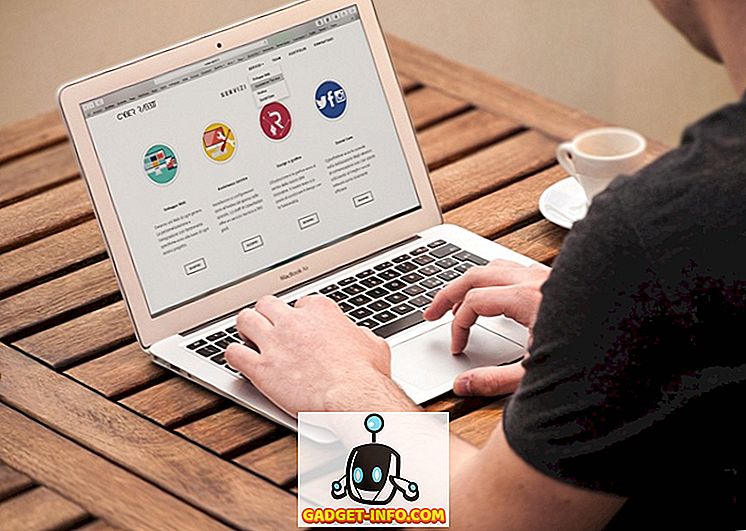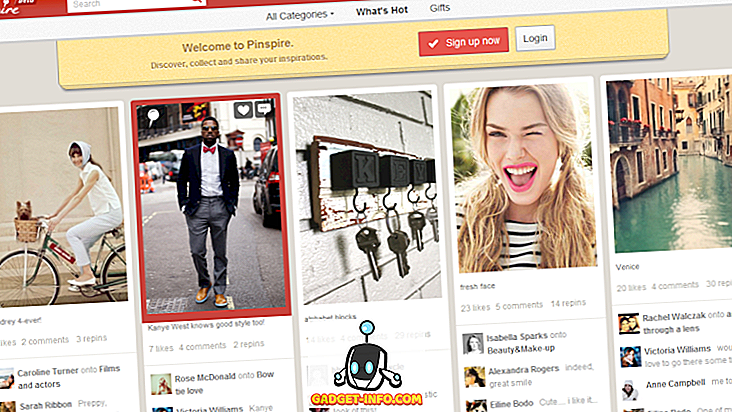Hareketli GIF'ler muhtemelen bir süredir görüntülerin başına gelen en iyi şeylerden biridir. Aksi halde statik fotoğrafların içine bir yaşam hissi verir. Bu da, içerik oluşturucuların GIF'ler ile diğer resim formatlarından (JPEG, PNG) yapabileceklerinden çok daha fazla bilgi aktarmalarına izin verir. Şahsen GIF’leri severim. Aynı zamanda komik, bilgilendirici ve anlamsız olabilirler. Ancak, GIF'ler hakkında sevmediğim şey onların kullanılma biçimi. Web siteleri çoğu zaman bunları otomatik oyun modunda kullanır ve seçimin gücünü kullanıcılarından uzak tutar. Üstelik, bir web sayfasının GIF'ler üzerinde ağır olması durumunda, özellikle yavaş bir internet bağlantınız varsa, yüklenmesi çok daha fazla zaman alır. Ve açıkçası, bazen bir şeyler web sayfasında otomatik olarak oynatılmaya başladığında can sıkıcı oluyor. Web sitelerinin otomatik olarak oynatılan GIF'ler kullanmasını engelleyemesek de, bunu kendi tarafımızdan durdurabiliriz. Öyleyse, GIF’leri otomatik oynatma mağduru olmuş biriyseniz, GIF’lerin tarayıcınızda otomatik oynamasını engellemeniz için:
Not: Metodoloji tarayıcıdan tarayıcıya farklılık gösterir. Dolayısıyla, tarayıcınızı bulmak için aşağı kaydırın ve bunun için belirtilen yöntemi kullanın.
1. Google Chrome'da GIF Otomatik Oynatmasını Durdurma
Google Chrome, dünyada en çok kullanılan tarayıcılar olduğu için listemize aynı şekilde başlayalım. Google Chrome'un bildiği bir şey varsa, sağlıklı uzantı seçimi içindir. Uzantılar, Google Chrome'a bir ton işlevsellik ekler ve biz de sorunumuzu çözmek için bugün bir tane kullanacağız. GIF'lerin otomatik oynatılması sorununu çözmemize yardımcı olabilecek birkaç uzantı var, ancak muhtemelen en iyisi GIF Jam (indirme).

Uzantının yaptığı, adın kendisinden oldukça açık. Temel olarak, size bir web sayfasında bulunan herhangi bir GIF'in yalnızca ilk karesini gösterecek ve yüklemesini durduracaktır. Ancak, bu aynı zamanda herhangi bir GIF göremeyeceğiniz anlamına gelir. GIF’leri izlemek için , uzantıyı devre dışı bırakmanız ve ardından sayfayı yeniden yüklemeniz gerekir .

Sorununuz GIF'lerin otomatik oynatılması ile değil, yükleme süreleriyle ilgiliyse, GIF geciktirici (indirme) adı verilen başka bir uzantı kullanmanız gerekir. Uzantı çalışırken, yalnızca tam olarak yüklendiklerinde bir web sayfasında GIF'ler gösterilir . Bu nedenle, arabelleklerken onlara bakarken GIF'lerin yüklenmesini beklemeniz gerekmez.
2. Mozilla Firefox'ta GIF Otomatik Oynatmayı Durdur
Chrome'daki gibi, GIF'lerin herhangi bir web sayfasında otomatik olarak oynatılmasını engellemek için Firefox'ta bir eklenti de kullanabilirsiniz. Bunu yapmak için, Toggle Animated GIF'leri (indirme) indirip yükleyin. Bu eklentiyi kullanma hakkında en iyi şey, GIF animasyonunu etkinleştirmek veya devre dışı bırakmak için basit klavye kısayollarını kullanmanıza izin vermesidir. Dolayısıyla, GIF'leri çalmak istiyorsanız, klavye birleşimine basarak bunu kolayca yapabilirsiniz. Geçerli sekmede GIF animasyonunu etkinleştirmek / devre dışı bırakmak için Ctrl + M tuşlarına basabilir veya tüm animasyonları yeniden başlatmak için Shift + M tuşlarına basabilirsiniz .
Ancak, GIF'lerin sonsuza dek otomatik oynatılmasını devre dışı bırakmak istiyorsanız, tarayıcı yapılandırmasını değiştirerek bunu yapabilirsiniz. Bunu yapmak için aşağıdaki adımları izleyin:
1. Firefox'u açın ve adres çubuğuna “about: config” yazın . Enter tuşuna basın ve ardından “Riski kabul ediyorum!” Seçeneğini tıklayın.

2. Arama çubuğuna “animasyon” yazın . “ İmage.animation_mode ” u seçin ve ardından üzerine çift tıklayın .

3. Açılan kutuya “none” yazıp “OK” e tıklayın. Daha fazla netlik için resimleri izleyin.

Tamam tuşuna bastığınızda, hiçbir GIF Firefox tarayıcınızda otomatik olarak oynatılmaz. Orijinal ayarlara geri dönmek istiyorsanız, üçüncü adımda sadece “none” metnini “normal” ile değiştirin .
3. Opera'da GIF Otomatik Oynatmasını Durdur
Chrome ve Firefox’a benzer şekilde, eklenti deposunda bulunan ve GIF’lerin otomatik oynatılmasını engelleyen Opera için oldukça iyi bir eklenti var. Uzantıya GIF engelleyici (indirme) denir ve belirtilen bağlantıya tıklayarak yükleyebilirsiniz. Kurulduktan sonra, etkinleştirmek veya devre dışı bırakmak için uzatma simgesine tıklamanız yeterlidir . Etkinleştirildiğinde, herhangi bir web sayfasındaki GIF'ler uzantının simgesiyle değiştirilecektir. GIF’leri görmek istiyorsanız, uzantıyı tıklayarak devre dışı bırakmanız ve ardından GIF’leri yüklemek için sayfayı yenilemeniz gerekir.

4. Safari'de GIF Otomatik Oynatmasını Durdurma (Veya Değil)
MacOS High Sierra güncellemesi Safari’de pek çok değişiklik getiriyor. Safari'nin eklerinden biri, videoların herhangi bir web sitesinde otomatik oynatılmasını engelleyen özellik. Ancak, bu özellik GIF’lerin bir web sayfasında otomatik oynatmayı durdurma söz konusu olduğunda hiçbir şey yapmaz. GIF’lerin Safari’de otomatik olarak oynatılmasını engellemek için şu anda yapabileceğiniz tek şey, Deanimator eklentisini (indirme) kurmaktır. Ancak, uzantı son 6 yıldan beri güncellenmedi ve cihazımda çalışmıyor gibi görünüyor. Safar i'nin eski sürümlerinde çalışabilir, bu nedenle macOS'un eski sürümündeyseniz, kontrol edebilirsiniz. Bunun dışında, şu anda Safari'de GIF otomatik oynatmayı devre dışı bırakmanın bir yolu yok.

Chrome, Firefox, Opera ve Safari'de GIF Oynatmayı Durdurma
Giriş bölümünde belirttiğim gibi, GIF'ler bir süredir görüntülerin başına gelen en iyi şeylerden biri. Ancak, bazı web sitelerinde aşırı kullanılmaları nedeniyle, otomatik oynatılmalarını engellemek önemlidir. GIF'lerin otomatik oynatılmasını durdurmak, daha az veri tüketimi ile daha hızlı sayfa yüklenmesine neden olur. Sınırlı bir veri servisindeyseniz, sonuçların ikisi de oldukça kullanışlıdır. Şu anda, bunu Windows 10’da Safari’de ve Edge tarayıcıda yapmanın belirgin bir yolu yok, ancak makaleyi bulduktan sonra güncelleyeceğiz. Bu arada, otomatik oynatılan GIF'lerin sizi rahatsız edip etmediğini bize bildirin. Onlarla ilgili düşüncelerinizi aşağıdaki yorum bölümüne bırakın.